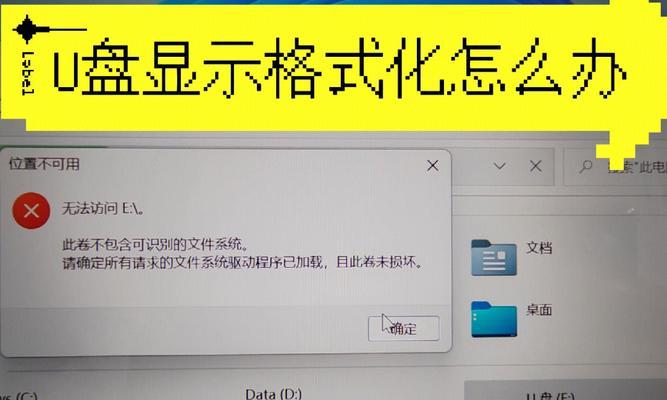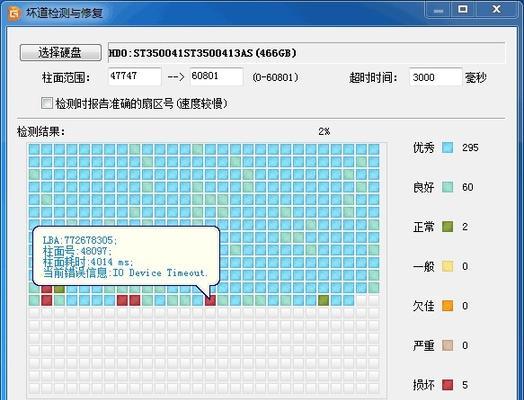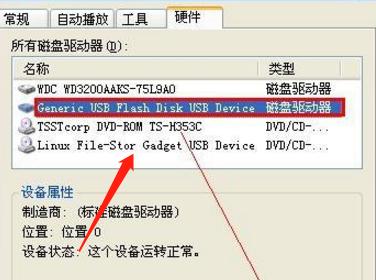在日常使用电脑的过程中,我们经常会遇到U盘无法格式化的问题。这个问题可能会导致我们无法存储或读取数据,给我们的工作和生活带来困扰。本文将介绍一些解决U盘无法格式化的方法,帮助读者修复这一问题。
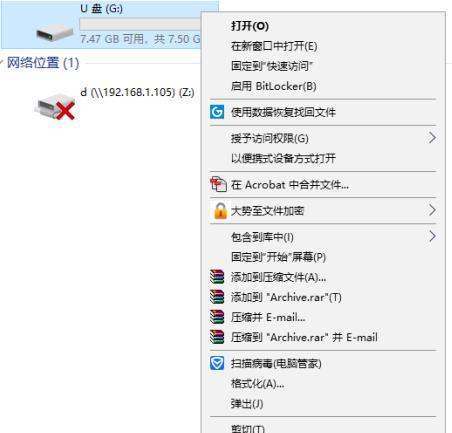
一:检查U盘连接状态
如果U盘无法格式化,首先应该检查U盘是否正确连接到电脑上。确保U盘插口没有松动或脏污,并尝试重新插拔几次以确保连接良好。
二:尝试使用其他电脑
有时候,U盘无法格式化可能是由于电脑系统或驱动的问题导致的。可以尝试将U盘连接到另一台电脑上,看看是否能够正常格式化。如果在其他电脑上可以成功格式化,那么问题可能出在你的电脑上。
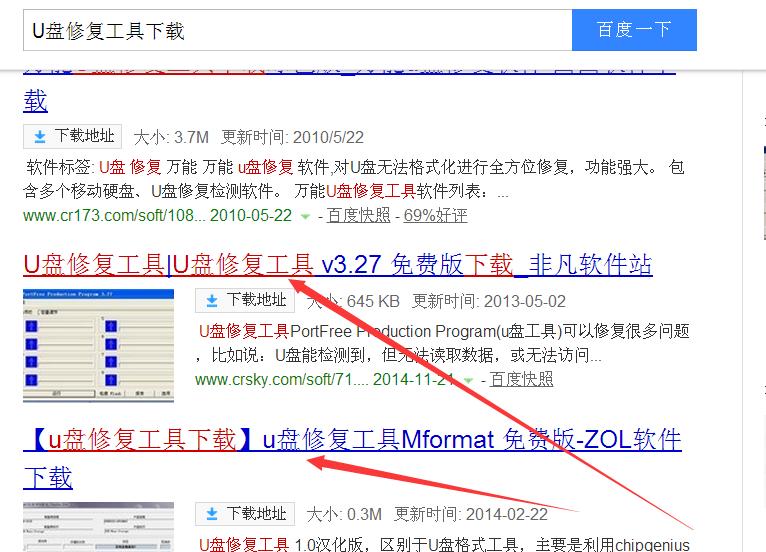
三:使用磁盘管理工具
如果U盘在其他电脑上仍然无法格式化,可以尝试使用Windows自带的磁盘管理工具来修复问题。打开“计算机管理”,选择“磁盘管理”,找到对应的U盘,尝试重新分配分区并格式化。
四:使用命令提示符修复
如果磁盘管理工具无法修复问题,可以尝试使用命令提示符来修复。首先打开命令提示符,输入“diskpart”进入磁盘分区工具,然后依次输入“listdisk”、“selectdiskn”(n为U盘的磁盘号),最后输入“clean”命令来清除U盘上的所有分区和数据。
五:使用第三方格式化工具
如果以上方法仍然无法解决问题,可以尝试使用一些第三方的U盘格式化工具。这些工具通常拥有更强大的功能和更好的兼容性,可以帮助解决U盘无法格式化的问题。
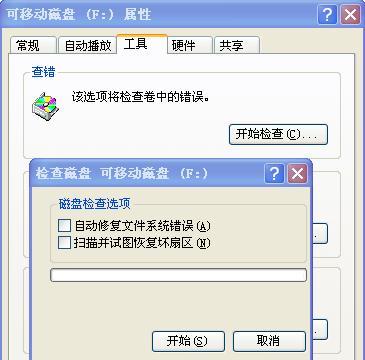
六:检查U盘是否受损
U盘无法格式化可能是由于U盘本身出现硬件损坏导致的。可以检查U盘外壳是否有明显的物理损坏,如断裂或变形。如果是硬件损坏,可能需要更换新的U盘。
七:尝试使用低级格式化工具
如果U盘仍然无法格式化,可以尝试使用一些低级格式化工具来解决问题。这些工具可以对U盘进行更深层次的格式化,以修复可能存在的物理或逻辑错误。
八:更新电脑驱动程序
有时候,U盘无法格式化可能是由于电脑驱动程序过旧或不兼容导致的。可以尝试更新电脑的驱动程序,特别是与存储设备相关的驱动程序,以解决格式化问题。
九:检查磁盘写保护开关
一些U盘上会有磁盘写保护开关,如果该开关被启用,将无法对U盘进行格式化或修改操作。可以检查U盘上是否存在此类开关,并将其关闭后再尝试格式化。
十:清除U盘中的病毒
有时候,U盘中的病毒会导致无法格式化。可以使用杀毒软件对U盘进行全盘扫描,清除可能存在的病毒并尝试重新格式化。
十一:重装U盘驱动程序
U盘无法格式化也有可能是由于驱动程序的损坏或丢失导致的。可以尝试重新安装U盘的驱动程序,以解决格式化问题。
十二:修复U盘的分区表
如果U盘的分区表出现了错误,也会导致无法格式化。可以使用一些分区修复工具来修复U盘的分区表,然后再尝试格式化。
十三:联系厂家或专业维修人员
如果以上方法均无效,建议联系U盘厂家的技术支持或专业的维修人员进行咨询和修复。
十四:备份数据并重置U盘
如果无论如何都无法修复U盘格式化问题,最后的办法是备份U盘中的重要数据,并尝试进行一次完全重置,恢复U盘到出厂设置。
十五:
U盘无法格式化是一个常见的问题,但通过检查连接状态、尝试其他电脑、使用磁盘管理工具、命令提示符修复、第三方格式化工具、检查U盘是否受损、低级格式化工具、更新电脑驱动程序、检查磁盘写保护开关、清除病毒、重装驱动程序、修复分区表、联系厂家或维修人员、备份数据并重置U盘等方法,通常能够解决这一问题。如果以上方法都无效,建议联系专业人士寻求帮助。